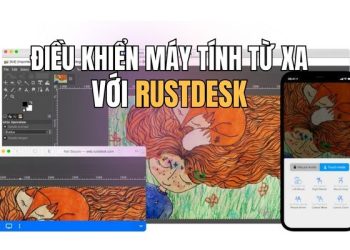Công cụ mở rộng ảnh bằng AI đang trở thành một xu hướng quan trọng trong thiết kế và sáng tạo nội dung. Những công cụ này giúp bạn dễ dàng mở rộng ảnh mà không làm giảm chất lượng, hỗ trợ nhiều tính năng mạnh mẽ như thay đổi tỷ lệ khung hình, tăng độ phân giải hay tạo ra các chi tiết mới. Bài viết này AnonyViet sẽ giới thiệu đến bạn những công cụ hàng đầu, từ miễn phí đến trả phí, giúp bạn tối ưu hóa công việc sáng tạo của mình.
| Tham gia kênh Telegram của AnonyViet 👉 Link 👈 |
Công cụ mở rộng ảnh bằng AI miễn phí
1. Pixelcut.ai
Pixelcut.ai là một trong những công cụ hàng đầu giúp mở rộng ảnh mà không làm giảm chất lượng. Với giao diện dễ sử dụng và khả năng xử lý bằng AI mạnh mẽ, Pixelcut.ai là lựa chọn lý tưởng cho người mới bắt đầu.
Hơn nữa, Pixelcut.ai còn cho phép bạn chọn hướng mở rộng ảnh theo ý muốn và hỗ trợ nhiều định dạng tệp, bao gồm JPG, PNG và HEIC.
Cách sử dụng:
Bước 1: Truy cập Pixelcut.ai qua trình duyệt.
Bước 2: Nhấn nút Upload Image và tải lên ảnh cần mở rộng.
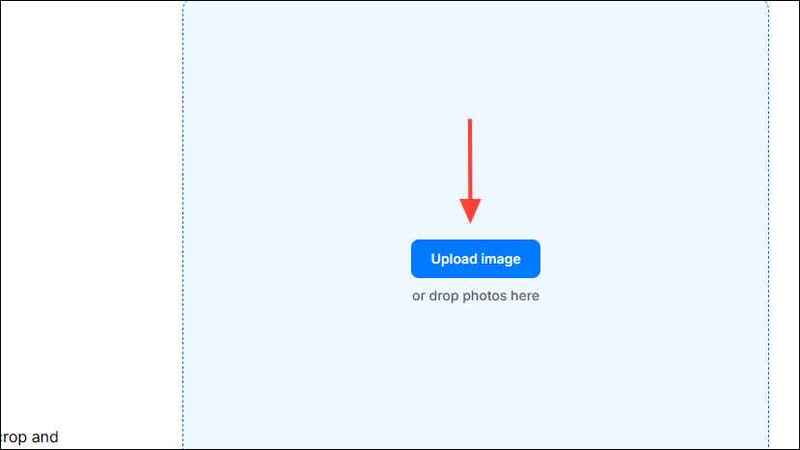
Bước 3: Chọn hướng mở rộng bằng cách kéo và thả ảnh từ các cạnh.

Bước 4: Lựa chọn tỷ lệ khung hình ở cột bên trái, sau đó nhấn nút Generate.
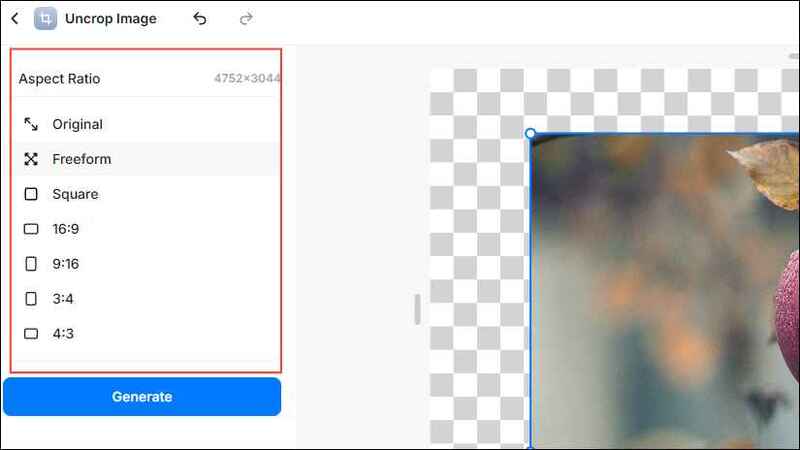
Bước 5: Tải xuống ảnh đã mở rộng bằng cách nhấn Download.
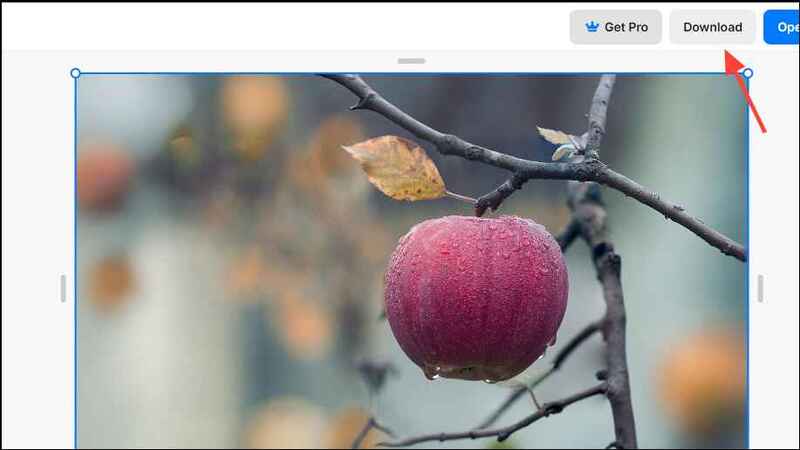
Lưu ý: Mặc dù bạn có thể sử dụng Pixelcut.ai để mở rộng ảnh miễn phí, nhưng các tính năng nâng cao yêu cầu đăng ký gói Pixelcut Pro. Với gói Pro, bạn còn được truy cập hơn 100 phông chữ và mẫu thiết kế cao cấp, cùng khả năng sử dụng Pixelcut Pro trên các thiết bị Android và iOS.
2. Picsart
Picsart là nền tảng thiết kế trực tuyến tích hợp nhiều công cụ mạnh mẽ, bao gồm mở rộng ảnh bằng AI. Dù miễn phí, bạn cần đăng ký tài khoản để sử dụng tính năng này.
Cách sử dụng:
Bước 1: Truy cập Picsart Image Extender qua trình duyệt.
Bước 2: Nhấn Browse files để tải ảnh lên.
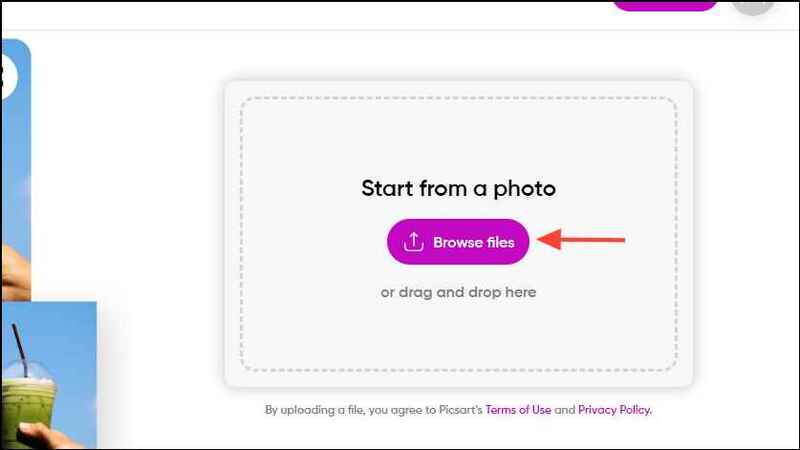
Bước 3: Đăng nhập hoặc tạo tài khoản.
Lưu ý: Khác với Pixelcut.ai, bạn cần tạo tài khoản để mở rộng ảnh trên Picsart. Bạn cũng có thể đăng nhập bằng tài khoản Google hoặc Facebook. Sau khi đăng nhập, bạn sẽ thấy ảnh đã tải lên trên màn hình.

Bước 4: Chọn các mẫu khung hình như Instagram Story, YouTube Thumbnail,… từ danh sách bên trái.
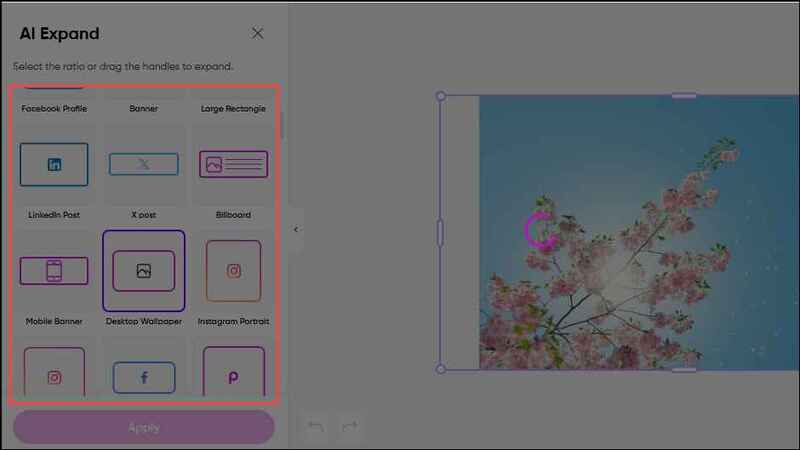
Bước 5: Sau vài giây, bạn sẽ thấy hình ảnh đã được mở rộng. Nhấn Apply ở góc dưới bên trái để xác nhận.
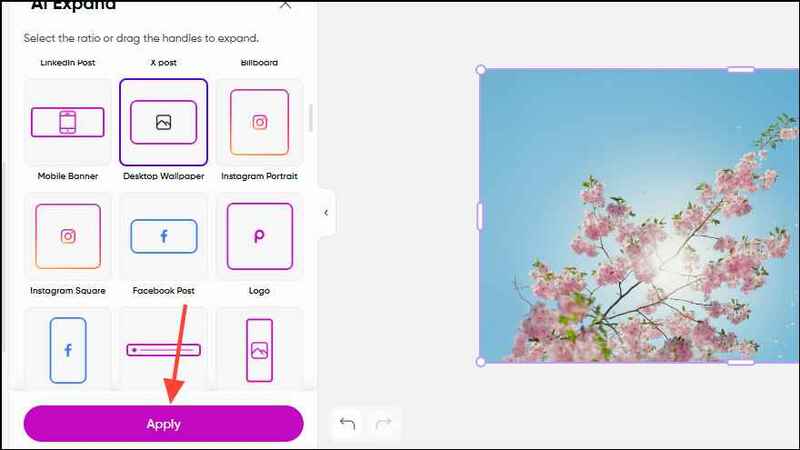
Bước 6: Sau khi hoàn tất, bạn có thể nhấn vào nút Export ở góc trên bên phải để lưu và tải ảnh xuống.
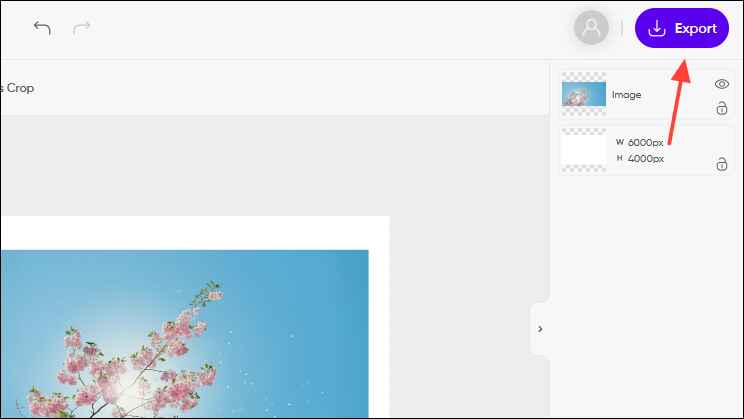
Khi xuất ảnh, bạn sẽ có vài lựa chọn như đặt tên cho dự án, chọn loại tệp cần lưu và thậm chí là nâng cấp chất lượng ảnh mở rộng. Tuy nhiên, một số tính năng này yêu cầu bạn có gói Picsart Plus.
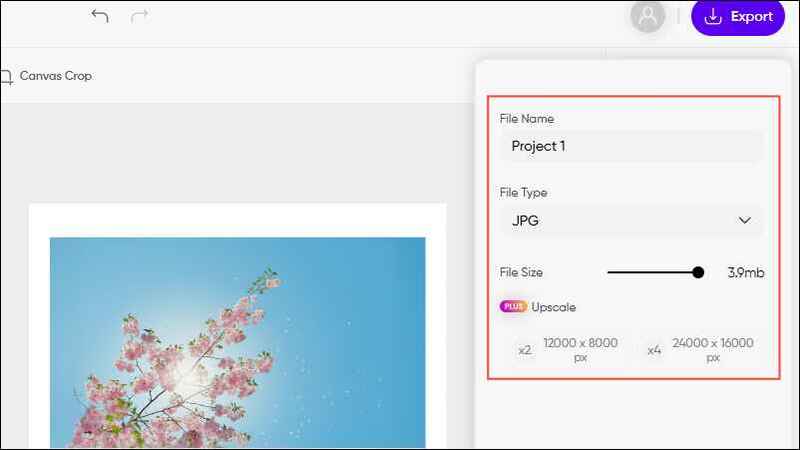
Bước 7: Để tải ảnh đã mở rộng, nhấn vào nút Download.
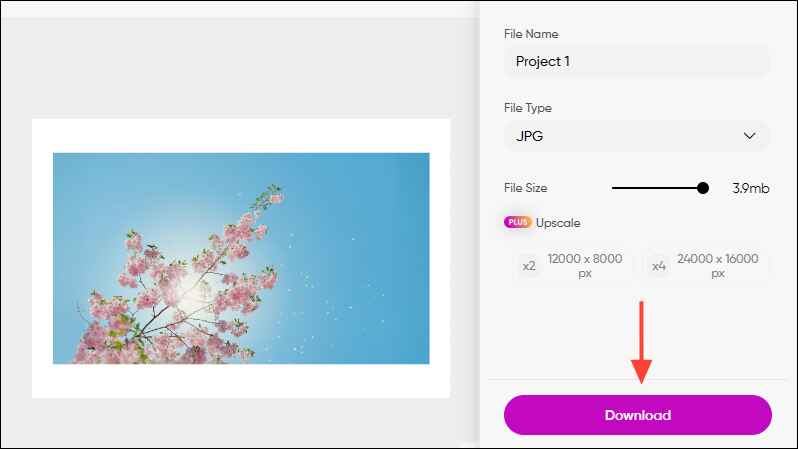
Xem thêm: OFGB – Công cụ chặn quảng cáo toàn diện trên Windows 11
Công cụ mở rộng ảnh bằng AI trả phí
1. Canva
Canva là một trong những công cụ thiết kế phổ biến nhất hiện nay, cung cấp rất nhiều tính năng miễn phí. Với thư viện mẫu thiết kế khổng lồ và giao diện dễ sử dụng, Canva đã trở thành lựa chọn của nhiều người dùng.
Tuy nhiên, công cụ mở rộng ảnh của Canva không có sẵn trong gói miễn phí và bạn cần phải đăng ký gói trả phí để sử dụng tính năng Magic Expand hỗ trợ AI. Magic Expand cho phép bạn mở rộng ảnh theo bất kỳ hướng nào.
Cách sử dụng:
Bước 1: Truy cập Canva và đăng nhập tài khoản.
Bước 2: Tạo một dự án mới hoặc chọn mẫu thiết kế sẵn có.
Bước 3: Tải ảnh lên bằng cách nhấn Upload, Canva hỗ trợ rất nhiều định dạng ảnh như SVG, WEBP, PNG, JPG,…
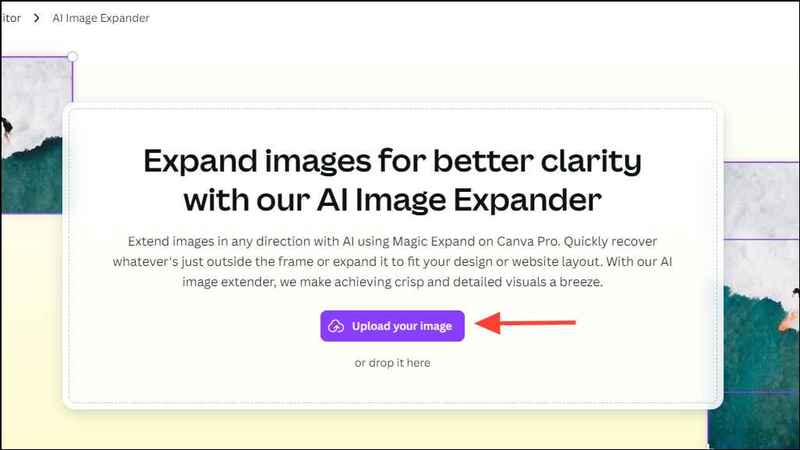
Bước 4: Sau khi ảnh được tải lên, nhấn vào ảnh để chọn và chọn Edit image từ thanh công cụ.
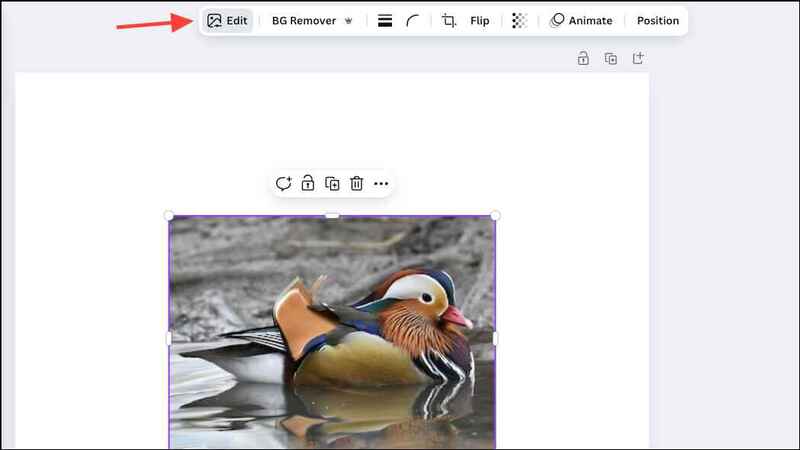
Bước 5: Chọn Magic Expand từ tùy chọn Magic Studio.
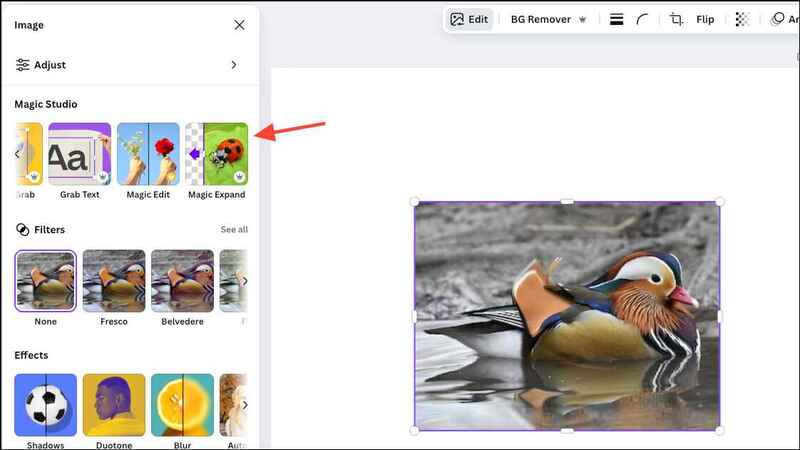
Bước 6: Chọn tỷ lệ khung hình hoặc vùng mở rộng tự do, sau đó nhấn Magic Expand.
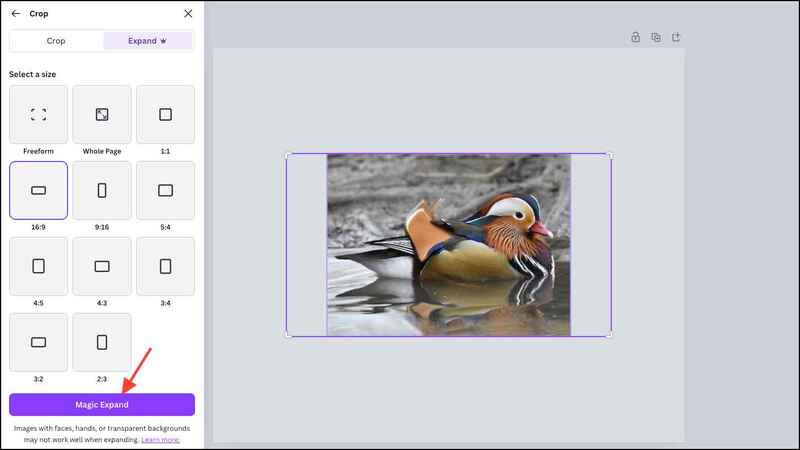
Bước 7: Canva sẽ cung cấp cho bạn 4 tùy chọn thiết kế. Chọn một thiết kế bạn thích và nhấn Done. Nếu không hài lòng, bạn có thể nhấn Generate new results để thử lại.
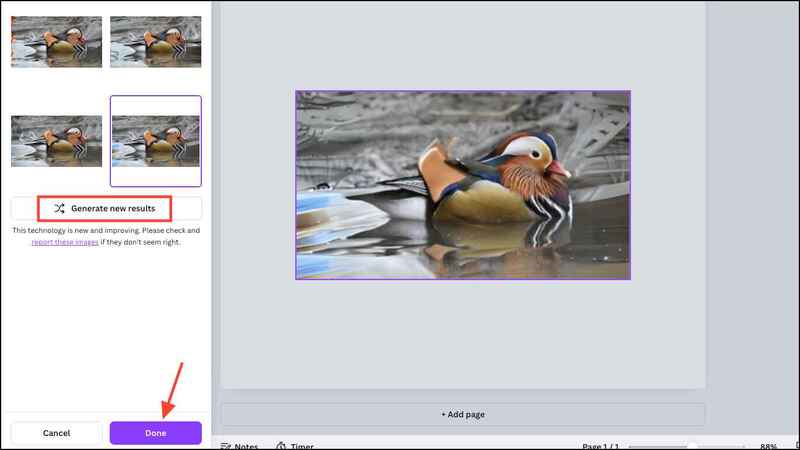
Sau khi mở rộng ảnh, bạn có thể chia sẻ trực tiếp lên các nền tảng mạng xã hội như Instagram và Facebook, tạo liên kết chia sẻ hoặc tải ảnh về máy.
2. Adobe Photoshop
Photoshop là công cụ chỉnh sửa ảnh và thiết kế đồ họa nổi tiếng, giờ đây đã tích hợp tính năng AI để mở rộng ảnh thông qua tính năng Generative Expand. Tính năng này sử dụng mô hình AI Firefly của Adobe, cho phép bạn dễ dàng mở rộng ảnh theo bất kỳ hướng nào bạn muốn, mở rộng background, thêm chi tiết vào các khoảng trống,…
Cách sử dụng:
Bước 1: Mở Photoshop và tải ảnh cần chỉnh sửa.
Bước 2: Chọn công cụ Crop và kéo các cạnh để chọn vùng mở rộng.
Bước 3: Khi thanh tác vụ xuất hiện, chọn Generative Expand.
Bước 4: Nhập mô tả (nếu cần) để hướng dẫn AI mở rộng.
Bước 5: Nhấn Generate và Photoshop sẽ hiển thị 4 biến thể cho bạn lựa chọn.

Bước 6: Bạn có thể tạo thêm các biến thể khác bằng cách thay đổi mô tả và nhấn Generate lại.
Những điều cần lưu ý khi mở rộng ảnh
- Sử dụng ảnh chất lượng cao: Các ảnh có độ phân giải cao giúp AI tạo ra kết quả mở rộng chính xác hơn và tự nhiên hơn.
- Cẩn thận với chi tiết: Khi mở rộng ảnh, đôi khi AI có thể không hoàn toàn chính xác, đặc biệt là trong các bối cảnh phức tạp, dẫn đến ánh sáng không đồng đều, tỷ lệ sai hoặc vị trí đối tượng không hợp lý.
- Sử dụng ảnh có bản quyền hợp pháp: Nếu bạn sử dụng công cụ mở rộng ảnh cho ảnh có bản quyền, hãy chắc chắn rằng bạn có quyền chỉnh sửa những ảnh đó.
Xem thêm: Pulsedive: Công cụ tăng cường an ninh mạng cho máy tính
Lời Kết
Với 4 công cụ mở rộng ảnh bằng AI mà AnonyViet vừa giới thiệu, bạn có thể dễ dàng mở rộng hình ảnh mà không lo về việc giảm chất lượng. Dù là công cụ miễn phí hay trả phí, mỗi lựa chọn đều có những ưu điểm riêng, phù hợp với các nhu cầu khác nhau. Hãy thử nghiệm và lựa chọn công cụ phù hợp nhất để nâng cao chất lượng công việc sáng tạo của mình nhé!
Câu hỏi thường gặp
Tôi có cần trả phí để sử dụng các công cụ mở rộng ảnh bằng AI không?
Một số công cụ cung cấp phiên bản miễn phí với các tính năng cơ bản. Tuy nhiên, các tính năng nâng cao và chất lượng ảnh tốt hơn thường yêu cầu đăng ký gói trả phí.
Các công cụ này hỗ trợ những định dạng ảnh nào?
Thông thường, các công cụ này hỗ trợ các định dạng phổ biến như JPG, PNG và HEIC. Tuy nhiên, tốt nhất bạn nên kiểm tra thông tin cụ thể trên trang web của từng công cụ.
Chất lượng ảnh sau khi mở rộng có bị giảm không?
Công nghệ AI giúp giảm thiểu hiện tượng giảm chất lượng ảnh khi mở rộng. Tuy nhiên, chất lượng ảnh cuối cùng vẫn phụ thuộc vào chất lượng ảnh gốc và các cài đặt bạn chọn.